
- •Введение
- •Занятие 1. ИНТЕРФЕЙС ПРОГРАММЫ И ПАРАМЕТРЫ ЧЕРТЕЖА
- •1.1. Запуск программы
- •1.2. Интерфейс программы
- •1.3. Управление изображением в проекционных окнах
- •1.4. Параметры отображения чертежа
- •1.5. Управление изображением в 3D-окне
- •1.6. Плавающие панели
- •1.7. Формы курсора
- •1.8. Рабочая среда проекта
- •1.9. Экранная сетка
- •1.10. Завершение работы и сохранение информации
- •1.11. Справочная система ArchiCAD
- •1.12. Безопасность данных
- •1.13. Задание для курсовой работы
- •Занятие 2. НАЧАЛО РАБОТЫ
- •2.1. Открытие существующего проекта
- •2.2. Структурная сетка
- •2.3. Поиск и выбор объектов редактирования
- •2.4. Использование инструментальных средств для продуктивной работы
- •2.5. Группирование и упорядочение элементов
- •2.6. Работа со слоями
- •2.7. Инструмент «Волшебная палочка»
- •2.8. Параметры элементов чертежа
- •2.9. Задание для курсовой работы
- •Занятие 3. СОЗДАНИЕ ЛИНЕЙНЫХ ЭЛЕМЕНТОВ, ШТРИХОВОК
- •3.1. Создание линейных элементов
- •3.2. Создание окружностей, дуг и эллипсов
- •3.3. Создание сплайнов
- •3.4. Создание и редактирование штриховок
- •3.5. Редактирование элементов
- •3.6. Задание для курсовой работы
- •Занятие 4. МОДЕЛИРОВАНИЕ ВИРТУАЛЬНОГО ЗДАНИЯ
- •4.1. Создание колонн
- •4.2. Создание стен
- •4.3. Создание и размещение дверных и оконных проемов
- •4.4. Создание плит перекрытия и покрытий пола
- •4.5. Задание для курсовой работы
- •Занятие 5. МОДЕЛИРОВАНИЕ ВИРТУАЛЬНОГО ЗДАНИЯ (ОКОНЧАНИЕ)
- •5.1. Построение балок и создание в них отверстий
- •5.2. Создание и редактирование элементов сложного профиля
- •5.3. Создание навесных стен
- •5.4. Этажи
- •5.5. Задание для курсовой работы
- •Занятие 6. МОДЕЛИРОВАНИЕ ЛЕСТНИЦ
- •6.1. Создание лестниц
- •6.2. Специальные лестницы
- •6.3. Специальные лестницы, построенные вручную из чертежных элементов
- •6.4. Задание для курсовой работы
- •Занятие 7. СОЗДАНИЕ КРЫШИ
- •7.1. Геометрические варианты построения крыш
- •7.2. Редактирование крыши
- •7.3. Световые люки
- •7.4. Моделирование стропильных конструкций. Расширение RoofMaker
- •7.5. Задание для курсовой работы
- •Занятие 8. МОДЕЛИРОВАНИЕ ЛАНДШАФТА И РАБОТА С БИБЛИОТЕЧНЫМИ ЭЛЕМЕНТАМИ
- •8.1. Моделирование ландшафта
- •8.2. Инструмент «Рисунок»
- •8.3. Работа с объектами библиотек
- •8.4. Задание для курсовой работы
- •Занятие 9. СОЗДАНИЕ РАЗРЕЗОВ, ФАСАДОВ, РАЗМЕРОВ И ПОЯСНИТЕЛЬНЫХ НАДПИСЕЙ
- •9.1. Построение разреза
- •9.2. Трехмерные разрезы
- •9.3. Построение внутренних видов
- •9.4. Построение фасада
- •9.5. Создание пояснительных надписей, работа с текстом
- •9.6. Работа с размерами
- •9.7. Инструмент «Зона»
- •9.8. Инструмент «Деталь»
- •9.9. Задание для курсовой работы
- •Занятие 10. ВИЗУАЛИЗАЦИЯ И АНИМАЦИОННАЯ СЪЕМКА
- •10.1. 3D-окно
- •10.2. 3D-проекции
- •10.3. Камеры
- •10.4. Механизмы 3D-визуализации в 3D-окне
- •10.5. Методы визуализации изображений
- •10.6. Визуализация реалистичных фотоизображений
- •10.7. Основные возможности LightWorks
- •10.8. Анимационная съемка
- •10.9. Создание покрытий и использование текстур
- •10.10. Освещение
- •10.11. Задание для курсовой работы
- •Занятие 11. ВЫВОД НА ПЕЧАТЬ И ПЕЧАТНАЯ ПОДГОТОВКА
- •11.1. Вывод на печать
- •11.2. Книга макетов
- •11.3. Размещение чертежей в макете
- •11.4. Импорт чертежа из внешнего проекта ArchiCAD
- •11.5. Размещение чертежа из внешнего приложения
- •11.6. Изменение чертежей в макете
- •11.7. Задание для курсовой работы
- •Занятие 12. ДОПОЛНИТЕЛЬНЫЕ ВОЗМОЖНОСТИ ArchiCAD
- •12.1. Обмен данными с другими графическими редакторами
- •12.2. Сохранение документов в формате PDF
- •12.3. Создание библиотечного элемента
- •12.4. Редактирование библиотечного 3D-элемента
- •12.5. Создание смет и иных расчетов

он привязан. Убедитесь, что стрелка, представляющая направление солнца, указывает внутрь здания. Этот объект показывается как на плане этажа, так и в 3D.
Параметр Угол поворота
используется в том случае,
когда Объект Свет Окна раз-
мещается в крыше рядом со световым люком.
10.11. Задание для курсовой работы
1.Откройте файл «практика_ фамилия студента.pln» для дальнейшей работы.
2.Создайте покрытия для дорожек и внешней отделки стен. Примените к имеющимся элементам чертежа.
3.Создайте систему освещения интерьеров за счет внутренних светильников и освещение участка с помощью уличных светильников, превратив мачту уличного освещения в небольшой ландшафтный светильник.
138
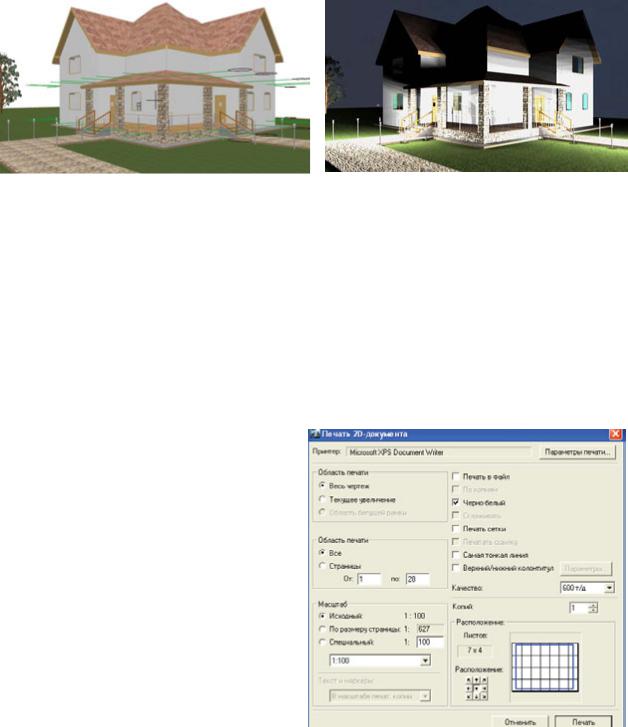
4.Задайте параметры фотоизображения с дневным и ночным освещением.
5.Сохраните изображения в формате .jpeg.
Занятие 11. ВЫВОД НА ПЕЧАТЬ И ПЕЧАТНАЯ ПОДГОТОВКА
11.1. Вывод на печать
Вывод на принтер. Команда Файл > Печать открывает одноименное диалоговое окно, которое незначительно видоизменяется в зависимости от выводимого на печать вида: макет, 2D-вид или 3D-вид.
Вывод на печать из окна плана этажа выведет на принтер все доступное пространство. Для того чтобы ограничить область печати, воспользуйтесь инструментом «Бегущая рамка» (ограниченная рамкой область будет доступна для печати).
Не печатаются узловые точки, точки выбора, линии глубины разрезов, базовые линии крыш, камеры и их траектории.
Линии системы сеток осей в 2Dокне могут печататься или нет в зависимости от выбора значения альтернативной кнопки Печать сетки
(сетка печатается только при выборе команды Вид > Вывод сетки).
Вывод на плоттер. Команда Файл > Вывести на плоттер открывает диалоговое окно «Вывод на плоттер 2D-документов».
11.2. Книга макетов
Основой концепции макетирования ArchiCAD является понятие книги макетов (называемой также альбомом чертежей), которая включает все макеты проекта с возможным их объединением в поднаборы (представляемые в виде папок).
139
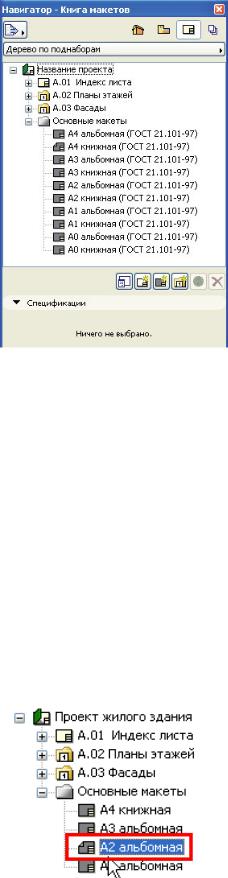
Книга макетов имеет иерархическую структуру, доступ к которой предоставляется
внавигаторе или организаторе. Это особенно полезно при работе с большим проектом, содержащим большое количество чертежей. Всплывающее меню, расположенное в верхней части карты книги макетов, позволяет выбрать способ просмотра составляющих книги макетов, а именно Дерево по поднаборам и Дерево по основным макетам.
Для открытия макета сделайте двойной щелчок на его имени в книге макетов навигатора или в редакторе макетов организатора. Также можно выбрать имя требуемого макета
вменю Окно или воспользоваться командой «Открыть макет», доступной из табло команд мини-навигатора. В открывшемся диалоговом
окне необходимо выбрать требуемый макет для открытия и активирования его окна. Содержимое окон макетов сохраняется вместе с проектом.
Белая область, ограниченная синей рамкой, — область, доступная для печати. Серая область представляет неиспользуемую при печати область — макетный стол.
Основной макет — это шаблон, определяющий размер макетов (страниц) книги макетов. Каждый макет приписывается основному макету. Графические и текстовые элементы, размещаемые в основном макете (так называемые основные элементы), появляются во всех макетах, использующих этот основной макет в качестве шаблона.
Основные макеты размещаются в одноименной папке книги макетов, при этом им даются, как правило, характерные имена. В состав ArchiCAD включается несколько предварительно определенных основных макетов. Можно воспользоваться одним из них или создать свой собственный.
Для открытия основного макета произведите двойной щелчок на его имени в книге макетов.
Один из основных макетов применяется по умолчанию ко всем создаваемым макетам — он обозначается пиктограммой с загнутым уголком.
Для замены основного макета по умолчанию выберите требуемый основной макет в навигаторе или организаторе и выполните одно из следующих действий:
-в контекстном меню выберите команду «Установить по умолчанию»;
-откройте «Параметры основного макета» и отметьте маркер Устано-
вить в качестве основного макета по умолчанию.
140
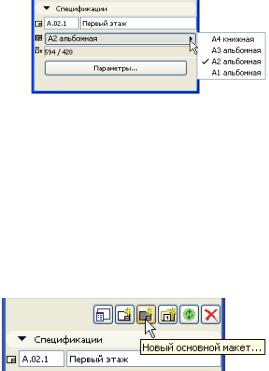
Чтобы применить к макету другой основной макет, выполните одно из следующих действий:
-перетащите основной макет на выбранный макет;
-перетащите макет на требуемый основной макет;
-выберите макет, затем выберите другой основной макет из всплывающего меню в нижней части панели навигатора либо откройте диалоговое окно установки параметров требуемого макета и выберите там другой основной макет.
Для создания нового основного макета выполните одно из следующих
действий:
-выберите Документ > Альбом чертежей > Новый основной макет;
-нажмите пиктограмму Новый основ-
ной макет в навигаторе или организаторе; - воспользуйтесь командой «Новый основной макет» в контекстном меню любого основного макета в навигаторе.
11.3. Размещение чертежей в макете
Один из методов размещения чертежа в макете — это перетаскивание чертежа в макет. При активном окне макета перейдите в панель навигатора или организатора и перетащите один или несколько элементов (взглядов, видов из проекта или видов из внешних файлов ArchiCAD) непосредственно в макет. При добавлении в макет взгляды преобразуются в виды с их текущими параметрами. Вновь созданный вид добавляется в карту видов, а вновь размещенный чертеж добавляется в книгу макетов.
Еще один вариант: выберите команду Документ > Сохранить вид и разместить в макете или щелкните правой клавишей мыши где-нибудь в окне и выберите в открывшемся контекстном меню одноименную команду. Активируется окно макета и появится курсор — символ места расположения чертежа (в виде перекрестных двойных стрелок в прямоугольнике). Переместите курсор в требуемое место и произведите щелчок для размещения чертежа. При размещении чертежа ArchiCAD использует его точку привязки, установленную в панели «Панель чертежа Спецификации» диалога «Параметры чертежа». Та же самая точка привязки будет использоваться в том случае, если впоследствии будет изменен исходный вид чертежа, в связи с чем произойдет обновление самого чертежа.
Третий способ — размещение чертежа с использованием инструмента «Чертеж». При активном окне макета выберите инструмент «Чертеж» в инструментальной панели и затем щелкните в области макета. В открывшемся диалоговом окне «Размещение чертежа» выберите один из следующих вариантов в качестве источника чертежа:
141
